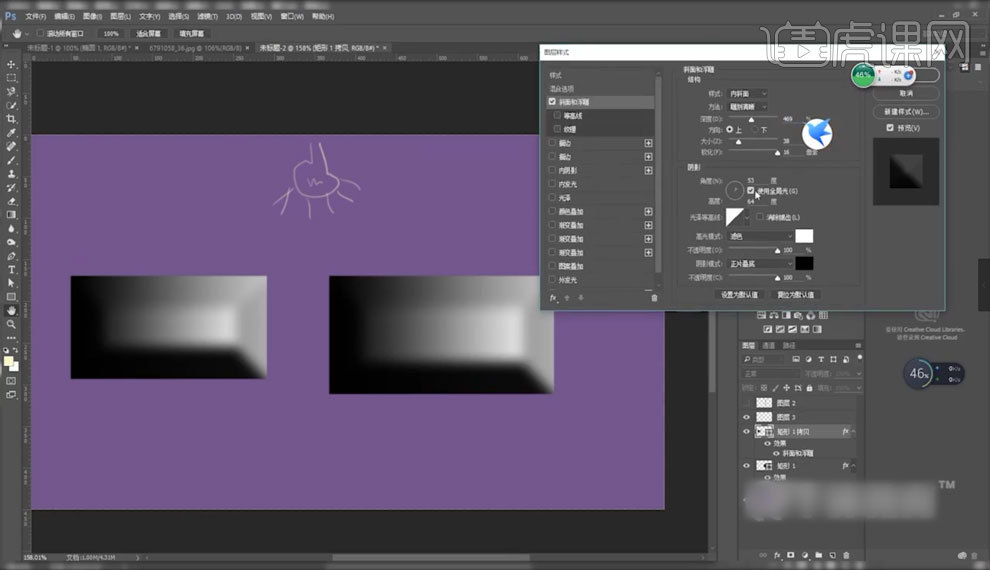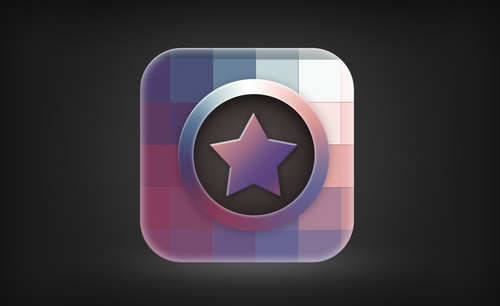使用PS中图层样式的讲解
发布时间:2020年12月17日 17:03
电脑型号:联想小新Air15
系统版本:win10
软件版本:PS(CC2017)
1.【混合模式】有多种调用方法,比如点击属性栏下方【fx】选择【混合模式】,【如图所示】。
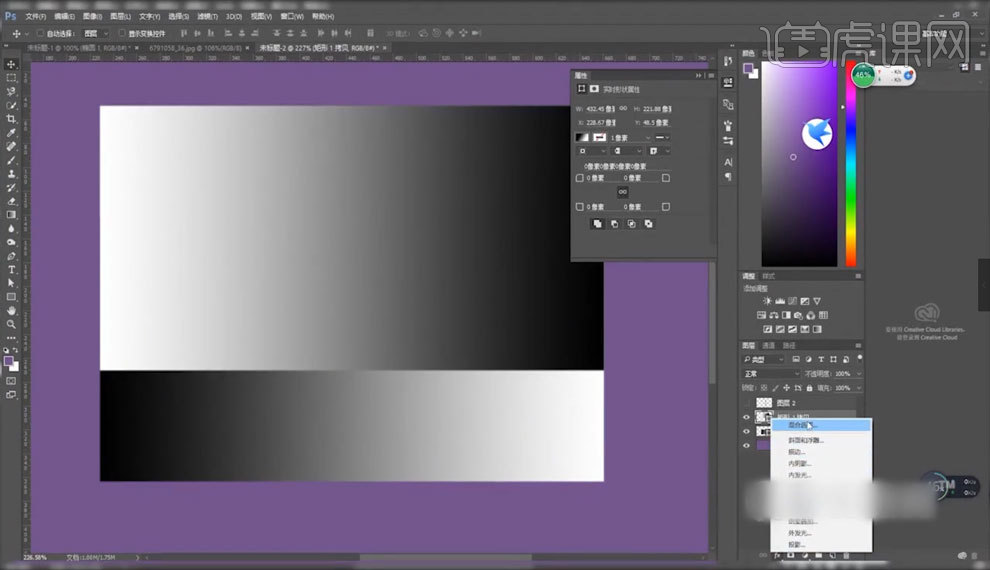
2.双击相应的图层,也可以直接调出【图层样式】工具栏,【如图所示】。
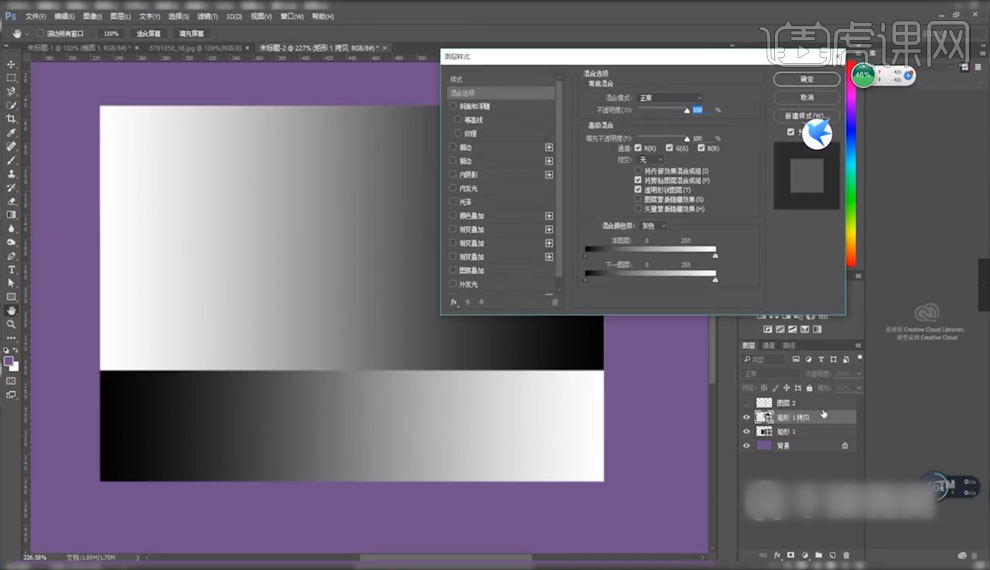
3.【如图所示】调出【图层样式】工具栏之后呢,下方有【本图层】和【下一图层】,每个图层呢有两个滑竿,可以通过调整滑竿来调整图层所要显示的效果范围,【如图所示】。
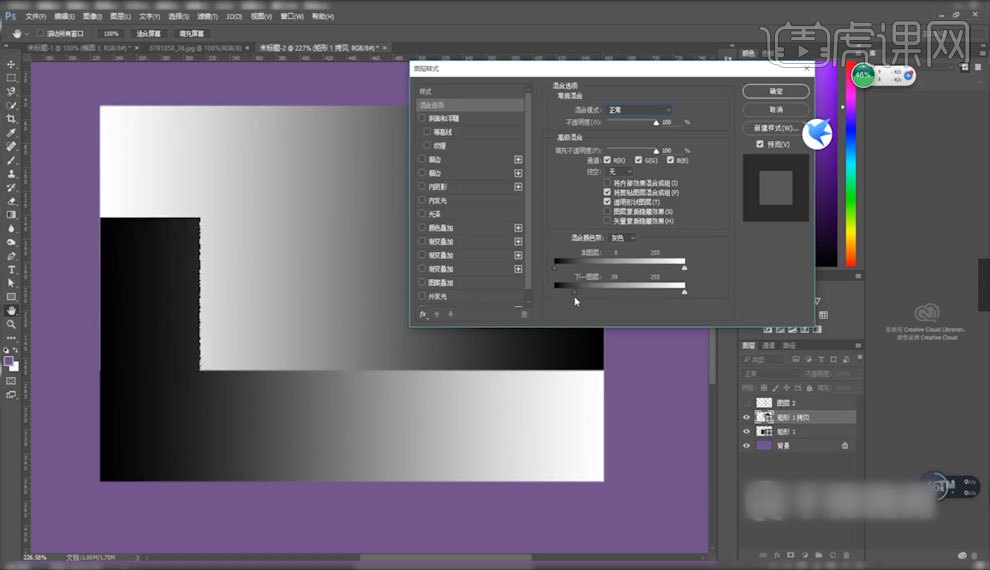
4.按住【Alt】键调整滑竿的时候,可以让图层有一个过渡效果【如图所示】。
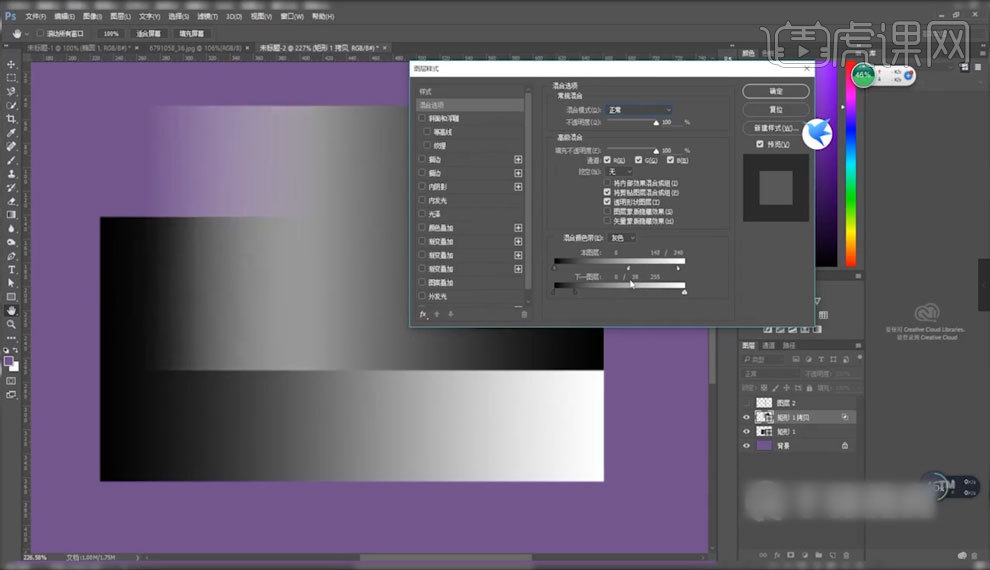
5.【斜面和浮雕】可以给图形增加一个立体效果,通过调整不同的样式和参数来调整立体的不同效果【如图所示】。
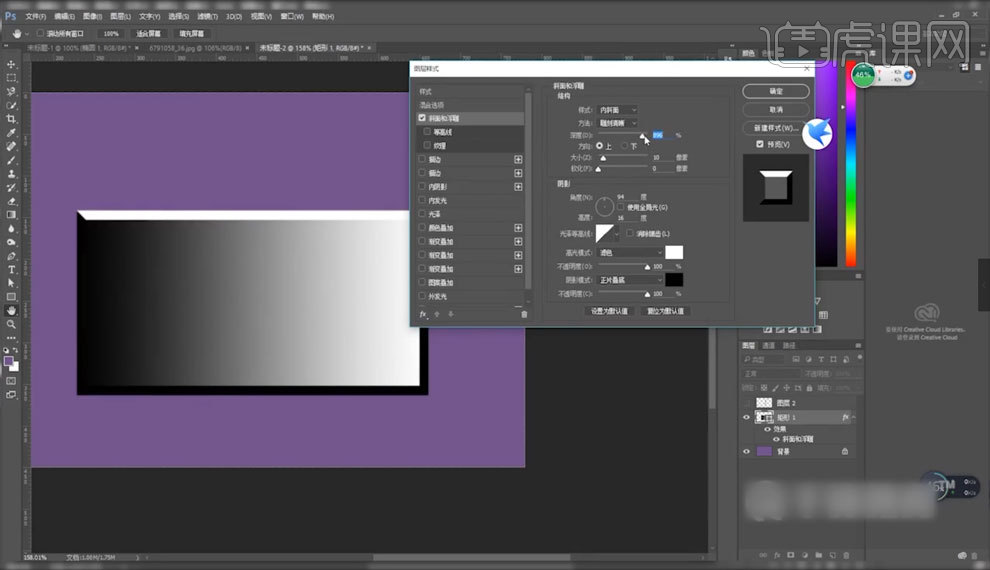
6.【图层样式】工具栏中呢,有些效果会有【使用全局光】这个选项,这个选项勾选之后呢,可以控制勾选图层的【光线】,让全部勾选这个选项的图层使用相同的【光线效果】,【如图所示】。